過去のはてなダイアリーの記事にアクセスした場合は自動的にこのサイトにリダイレクトされます。
メロディ再生記法(MML)は再生できないので別のダイアリーに置きました。
[MML] - mino90のMML置き場 (要Flash Player)
2019/01/18追記
はてなダイアリーが自動的にブログになってしまうらしいのではてなグループに置いてみたがいまいち正常に再生されない。Flash Playerの廃止も近いしもういいか…?
MML - mino90の何か置き場 (要Flash Player)
DUALSHOCK4(CUH-ZCT2J)のL2R2のアナログをどうにかする
設定値の意味はよく分からないけど、こんな設定値にするとL2とR2に何も触ってないときにアナログがニュートラルになる。これでキーコンフィグが上手くいくようになる。ご利用は自己責任で。
Windows Registry Editor Version 5.00 [HKEY_CURRENT_USER\System\CurrentControlSet\Control\MediaProperties\PrivateProperties\DirectInput\VID_054C&PID_09CC\Calibration\0\Type\Axes\3] "Calibration"=hex:00,00,00,ff,00,00,00,00,ff,00,00,00 [HKEY_CURRENT_USER\System\CurrentControlSet\Control\MediaProperties\PrivateProperties\DirectInput\VID_054C&PID_09CC\Calibration\0\Type\Axes\4] "Calibration"=hex:00,00,00,ff,00,00,00,00,ff,00,00,00続きを読む
8Bitdo SF30 Pro Gamepad のボタンアサイン
8Bitdo SF30 Pro Gamepad を買いました。

Windows10におけるDUALSHOCK4(CUH-ZCT2J)の調整メモ
斜め入力が弱いのをなんとかする。
↓のやつは手元のコントローラーを使ってゲームコントローラーの調整でアナログスティックの左・上方向を35、右・下方向を220になるように調整して誤差を修正したデータです。斜めに入力して斜めに入力されるくらいの幅です。VIDとかPIDとかって同じ機種なら同じなの?よくしらないけど…
これによってDS4Windowsの感度は変わらないみたいです。
ご利用の際は自己責任でお願いします。
Windows Registry Editor Version 5.00 [HKEY_CURRENT_USER\System\CurrentControlSet\Control\MediaProperties\PrivateProperties\DirectInput\VID_054C&PID_09CC\Calibration\0\Type\Axes\0] "Calibration"=hex:23,00,00,00,80,00,00,00,dc,00,00,00 [HKEY_CURRENT_USER\System\CurrentControlSet\Control\MediaProperties\PrivateProperties\DirectInput\VID_054C&PID_09CC\Calibration\0\Type\Axes\1] "Calibration"=hex:23,00,00,00,80,00,00,00,dc,00,00,00 [HKEY_CURRENT_USER\System\CurrentControlSet\Control\MediaProperties\PrivateProperties\DirectInput\VID_054C&PID_09CC\Calibration\0\Type\Axes\2] "Calibration"=hex:23,00,00,00,80,00,00,00,dc,00,00,00 [HKEY_CURRENT_USER\System\CurrentControlSet\Control\MediaProperties\PrivateProperties\DirectInput\VID_054C&PID_09CC\Calibration\0\Type\Axes\5] "Calibration"=hex:23,00,00,00,80,00,00,00,dc,00,00,00続きを読む
ポケモン黄 5分で殿堂入り について
まずはこちらをご覧ください。
ライバルの名前 ヤヤュュ
ヤヤ は壁抜けアイテム「ライバル」162個、
ュュ はアイテム「ジャック」174個、セキエイのポケモンセンターに飛ぶためのキーアイテムとなります。
それぞれ個数は適当です。
以下のサイトを参考にしました。
レポート中のリセット
ポケモンを持っていないのにポケモンが開けるようになります。ならないときはタイミングが悪いです。
以下の動画を参考にしました。
- [TAS] GBC Pokémon Yellow in 1:27.23 by p4wn3r https://youtu.be/kqbRe_wfQKE
せっていの変更
意味はありません。
ポケモンの入れ替え
2番目と13番目を入れ替えていたと思います。13番目を入れ替えるとどうぐ欄でやめるの下にいけます。
どうぐの入れ替え
上から24番目にある「ジャック」を上から34番目に入れてます。そうすることでセキエイにワープできます。
上記のTASを参考にしていますが日本語版とは配列が違うっぽいです。
ライバル
壁抜けアイテムです。壁を抜けて殿堂入りできます。
5分
スーパーゲームボーイは動作速度がゲームボーイと違うのでだいたい5分ってことにしています。
バグ技
データを破壊される可能性があるのでしないでください。
- 任天堂ホームページ 「ポケットモンスター」に関するお願い https://www.nintendo.co.jp/n02/dmg/pm_list/onegai.html
Alt+Tabを押したときに出てくるSCMIIをAutoHotkeyで消す
ぼくが今使っているノートパソコンではSCM.exeというのが動いていて、Alt+Tabを押すとそいつが表示しているSCMIIという画面上のどこにも見当たらないSCMIIというウィンドウが表示されます。


なんだこいつ!!邪魔すぎるだろ!!!!!!こいつ自身も当然のようにアクティブ状態になります。見えないけど。アクティブの状態でAlt+F4を押せばSCM.exeが終了してSCMIIも消えます。ですがノートパソコンに搭載されているFnキーを使用した特殊キーが使えなくなってしまう。内蔵カメラのオンオフとかね。そこでAutoHotkeyっていうなんかいろいろできるスクリプトなフリーソフトを思い出したのだ!!!!さすが俺。ポータブル版を入れてちゃっちゃと書いてできたのがこれだ。
#NoTrayIcon DetectHiddenWindows,On Process,Wait,SCM.exe Process,Exist,SCM.exe PID = %ErrorLevel% WinWait,SCMII ahk_pid %PID% WinHide,SCMII ahk_pid %PID% ExitApp
このスクリプトの流れは「タスクトレイアイコンには追加しませーん、SCM.exeありますか?無いなら待つわ永遠に、あったらSCM.exeのプロセスIDをください。このプロセスIDのウィンドウでSCMIIを含む奴はありますか?無いなら待ちます永遠に、あったらそれ非表示にします。おしまい。」です。他にSCM.exeってのがあったら間違いなく誤爆しますね。無責任無保証俺が良ければ全て良しだから仕方ないね。俺は「AutoHotkey.exe」にahkという拡張子で保存したテキストファイルを引数として渡すショートカットをスタートアップに放り込んだ。
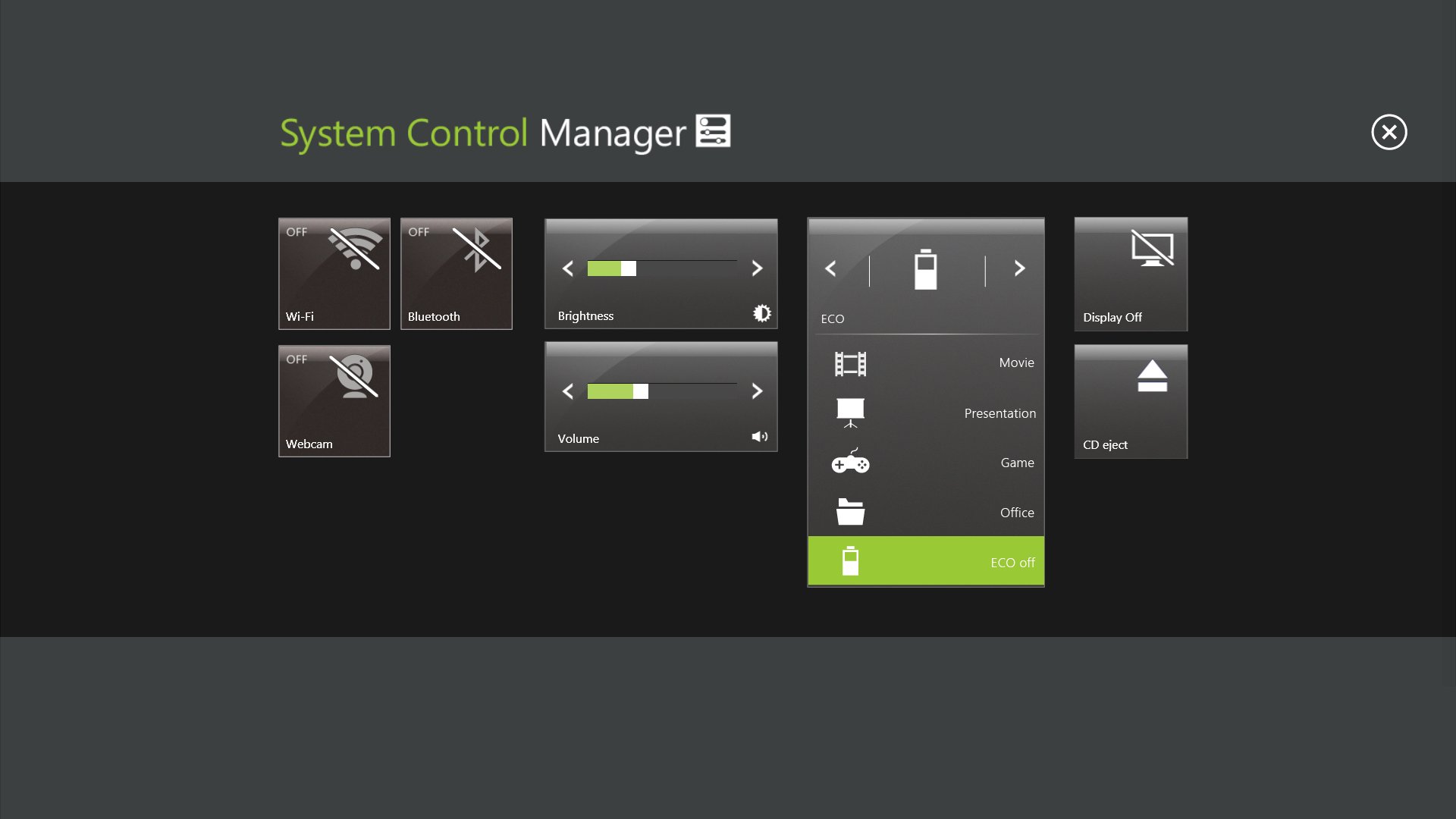
ちなみにこの全画面で「System Control Manager」って書いてあるやつは「SCMSettingWindow」っていう名前のウィンドウだからこれが出なくなることはないです。
